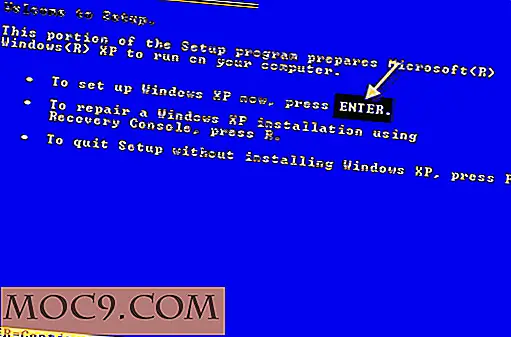Erstellen Sie Ihre eigene Ubuntu-basierte Distro mit Novo Builder
Es gibt viele Gründe, warum Leute ihre eigene Linux-Distribution erstellen möchten. Es könnte sein, dass sie nicht mit allen existierenden Distributionen zufrieden sind und einen bauen wollen, der ihre Bedürfnisse erfüllen kann, oder einfach nur etwas Neues ausprobieren und ihre "Geekiness" zeigen wollen.
Was auch immer die Gründe sind, wir alle jetzt, dass es keine leichte Aufgabe ist, eine eigene Linux-Distribution zu erstellen, es sei denn, man hält sich für einen Experten auf diesem Gebiet. Nun, mit Novo Builder werden die Dinge viel einfacher. Und ich meine es ernst, wenn ich es leichter gesagt habe.
Novo Builder ist ein Debian GNU / Linux-Tool, mit dem Sie Ihre eigenen Ubuntu-Varianten (derzeit nur Ubuntu-Variante) erstellen können, die so angepasst sind, dass sie die gewünschten Programme, Designs und benutzerdefinierten Einstellungen enthalten. Sie müssen nicht alle Codes oder irgendeinen technischen Prozess erlernen. Mit ein paar Mausklicks und einer langen Wartezeit können Sie schnell Ihr eigenes Betriebssystem erstellen (und es wahrscheinlich Ihrem Freund hinzufügen).
Anfangen
Hinweis : Bevor Sie beginnen, sollten Sie vorher darauf hingewiesen werden, dass der Aufbau des Betriebssystems bis zu 40 GB Festplattenspeicher beanspruchen kann. Stellen Sie sicher, dass Sie genügend Speicherplatz haben, bevor Sie beginnen.
Laden Sie das Installationsprogramm herunter.
Entpacken Sie die TAR-Datei und doppelklicken Sie auf das Skript, um es auszuführen. Wenn Sie dazu aufgefordert werden, wählen Sie " Im Terminal ausführen ". Die Installation dauert je nach Internetgeschwindigkeit sehr lange. In einigen Situationen funktioniert das Skript möglicherweise nicht gut. In diesem Fall können Sie den Befehl zum Installieren von Novo Builder verwenden:
sudo apt-get installieren novo-builder novo-preset-lastos
Laufender Novo Builder
Run Novo Builder (Anwendungen -> Systemprogramme -> Novo)
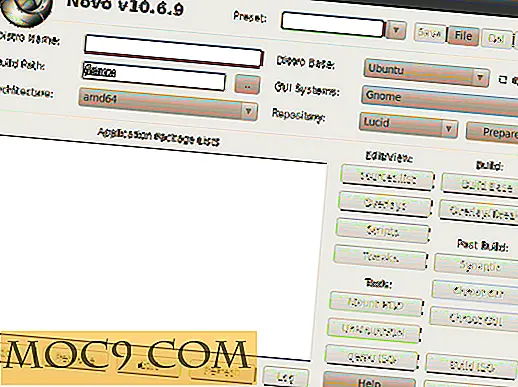
Es gibt hauptsächlich zwei Optionen für Sie: Wählen Sie aus der Voreinstellung oder erstellen Sie Ihre eigenen basierend auf einer bestehenden Distribution. Der einfachste Weg ist, aus dem Preset zu wählen.

Wählen Sie eine Basisverteilung aus dem Feld "Vorgabe". Klicken Sie auf die Schaltfläche " Vorbereiten ". Warten Sie eine Weile (vielleicht möchten Sie einen Kaffee trinken).

Wenn Sie fertig sind, wird die erste Spalte der Schaltfläche Bearbeiten / Ansicht aktiviert. Sie können jetzt die sources.list bearbeiten, um Ihr benutzerdefiniertes Repository einzuschließen oder um einige Skripts für den Startvorgang hinzuzufügen. Sie können sogar den Kernel, die GUI oder sogar einige der Standard-Apps hinzufügen / entfernen / bearbeiten. Ignoriere dies, wenn du nichts über Kodierung weißt.
Wenn Sie fertig sind, klicken Sie auf die Schaltfläche "Build Base". Bereite dich auf eine weitere Runde des Wartens vor.
Sobald der Build abgeschlossen ist, wird die Post-Build- Option aktiviert. Hier beginnt der ganze Spaß. Von hier aus können Sie den Synaptic öffnen, um Ihre bevorzugten Anwendungen zu installieren / zu entfernen. Je mehr Anwendungen Sie installieren, desto größer ist natürlich die endgültige ISO-Datei.

Mit der Chroot-GUI-Schaltfläche können Sie Ihre benutzerdefinierte Distribution in einer virtuellen Umgebung ähnlich wie in Ihrer Virtualbox ausführen. Dies ist eine großartige Möglichkeit, Ihre Distro zu überprüfen, bevor Sie sie fertigstellen.

Der letzte Schritt besteht darin, die ISO-Datei mit der Schaltfläche ISO erstellen zu erstellen. Wenn Sie fertig sind, sollten Sie in der Lage sein, das ISO in Ihrem "/ home" -Verzeichnis zu finden ( Hinweis : Es ist das Verzeichnis " / home ", nicht " / home / username ").
Um die Unordnung zu bereinigen und den Festplattenspeicher freizugeben, können Sie auf die Schaltfläche " Entfernen / Entfernen " klicken, um die IMG-Datei zu löschen. Dies wird so viel wie 20 GB Speicherplatz freigeben.
Weitere Informationen zu Novo Builder finden Sie in der Dokumentationsdatei.
Haben Sie Novo Builder ausprobiert? Lassen Sie uns wissen, wie es für Sie funktioniert.
Bildnachweis: Programm






![Linux-Alternativen zu beliebten Windows-Apps [Teil 2]](http://moc9.com/img/linux-alternative-music-equalizer.jpg)